- Partie 1. Synchroniser l'iPad avec un nouvel ordinateur avec FoneTrans pour iOS
- Partie 2. Synchroniser l'iPad avec un nouvel ordinateur via iTunes
- Partie 3. Synchroniser l'iPad avec un nouvel ordinateur par le Finder
- Partie 4. Synchroniser l'iPad avec un nouvel ordinateur via iCloud pour Windows
- Partie 5. Synchroniser l'iPad avec un nouvel ordinateur via iCloud sur Mac
- Partie 6. FAQ sur la synchronisation de l'iPad avec un nouvel ordinateur
Synchroniser l'iPad avec un nouvel ordinateur - Les meilleures méthodes [2023 Proven]
 posté par Lisa Ou / 06 juillet 2022 09:00
posté par Lisa Ou / 06 juillet 2022 09:00 Afin d'enregistrer une sauvegarde sur l'ordinateur et d'éviter la perte de données, les utilisateurs d'iPad sauvegarderont régulièrement leurs appareils. En fait, il existe de nombreux outils sur le marché pour vous aider à gérer facilement les données iOS. La question est de savoir comment choisir le meilleur.
Ne vous inquiétez pas. Cet article vous montrera les cinq meilleures méthodes à ne pas manquer.


Liste de guide
- Partie 1. Synchroniser l'iPad avec un nouvel ordinateur avec FoneTrans pour iOS
- Partie 2. Synchroniser l'iPad avec un nouvel ordinateur via iTunes
- Partie 3. Synchroniser l'iPad avec un nouvel ordinateur par le Finder
- Partie 4. Synchroniser l'iPad avec un nouvel ordinateur via iCloud pour Windows
- Partie 5. Synchroniser l'iPad avec un nouvel ordinateur via iCloud sur Mac
- Partie 6. FAQ sur la synchronisation de l'iPad avec un nouvel ordinateur
Partie 1. Synchroniser l'iPad avec un nouvel ordinateur avec FoneTrans pour iOS
Le mieux que vous devriez essayer en premier est un outil tiers appelé FoneTrans pour iOS sur l'ordinateur. Il vous permet de transférer des données iPhone, iPad et iPod Touch entre l'ordinateur et l'appareil. Vous pouvez facilement l'utiliser pour tout déplacer de l'iPad à l'ordinateur. Vous pouvez même transférer iTunes simplement avec. Vous trouverez ci-dessous des instructions claires sur la façon de synchroniser l'iPad avec un nouvel ordinateur avec FoneTrans pour iOS.
Avec FoneTrans pour iOS, vous profiterez de la liberté de transférer vos données d'un iPhone à un ordinateur. Vous pouvez non seulement transférer des messages texte iPhone sur un ordinateur, mais vous pouvez également transférer facilement des photos, des vidéos et des contacts sur un PC.
- Transférez des photos, des vidéos, des contacts, WhatsApp et plus de données en toute simplicité.
- Prévisualiser les données avant de transférer.
- iPhone, iPad et iPod touch sont disponibles.
Étape 1Téléchargez et installez FoneTrans pour iOS sur l'ordinateur, puis connectez l'iPhone avec un câble USB.fonetrans-for-ios-info
Étape 2Exploiter La confiance lorsqu'il apparaît sur l'écran de votre iPad. Choisir Type de données vous souhaitez transférer depuis le panneau de gauche de l'interface principale après détection.
Étape 3Cochez les éléments que vous souhaitez transférer vers l'ordinateur, cliquez sur le exporter vers PC et sélectionnez un dossier local pour les enregistrer.

Après cela, vous pouvez ouvrir le dossier qui a enregistré vos données et les afficher sur l'ordinateur. De plus, vous pouvez également choisir de transférer ces données d'un ordinateur à un appareil.
Certains utilisateurs peuvent préférer utiliser les méthodes Apple pour résoudre les problèmes de l'iPhone, de l'iPad et d'autres appareils et services Apple. Si vous en faites partie, passez à la partie suivante.
Partie 2. Synchroniser l'iPad avec un nouvel ordinateur via iTunes
Au tout début, les utilisateurs d'iPad auraient besoin d'iTunes sur ordinateur pour gérer les données iOS. Il vous aide à sauvegarder, restaurer et synchroniser les données sans obstacles. Si vous souhaitez synchroniser l'iPad avec un nouvel ordinateur, veuillez consulter le didacticiel ci-dessous sur l'utilisation d'iTunes.
Étape 1Téléchargez iTunes sur l'ordinateur, branchez-y l'iPad.
Étape 2Appuyez sur Confiance sur l'écran de l'iPad pour autoriser la connexion. Après cela, cliquez sur dispositif icône sur l'interface iTunes.
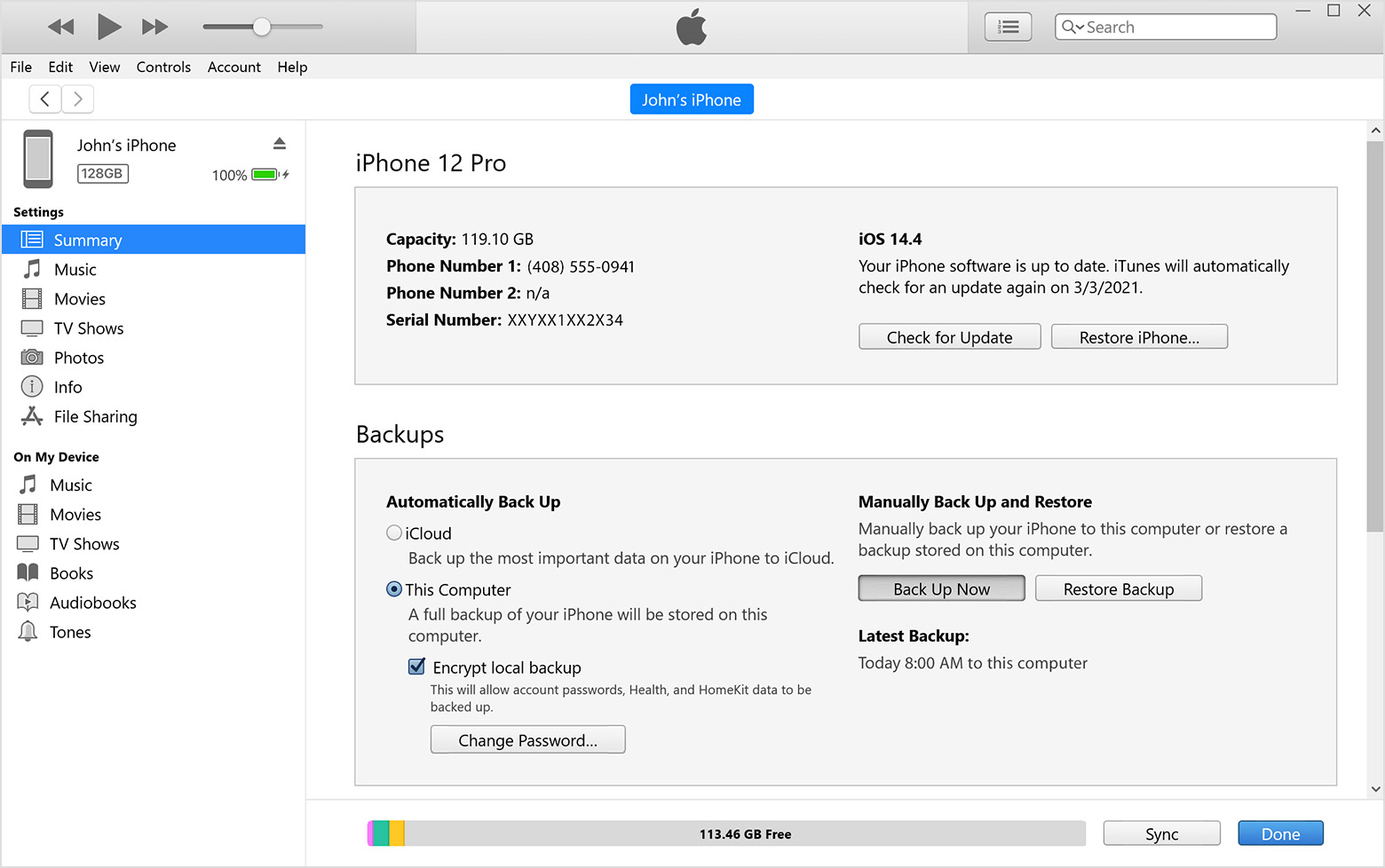
Étape 3Sélectionnez les données que vous souhaitez synchroniser avec l'ordinateur, choisissez Musique, par exemple. Cochez ensuite la case à côté de Synchroniser la musique.
Étape 4Cliquez Sync .
Et vous pouvez également activer la fonction pour synchroniser l'iPad sans connexion physique via Résumé > Synchronisez avec cet iPad via Wi-Fi > Appliquer. Lorsque vous ouvrez iTunes sur votre ordinateur et connectez les deux appareils au même Wi-Fi, votre appareil sera automatiquement synchronisé.
Si vous mettez à jour macOS et que vous ne trouvez plus iTunes sur votre ordinateur, veuillez passer à la partie suivante sur l'utilisation de son alternative sur Mac.
Partie 3. Synchroniser l'iPad avec un nouvel ordinateur par le Finder
Apple a abandonné iTunes sur le dernier macOS et l'a remplacé par Finder, l'application Apple Music et 2 autres fonctionnalités. Mais ne vous inquiétez pas, car cela peut également vous aider à sauvegarder et à restaurer les données de l'iPad. Voici les étapes détaillées pour synchroniser l'iPad avec un nouvel ordinateur avec Finder.
Avec FoneTrans pour iOS, vous profiterez de la liberté de transférer vos données d'un iPhone à un ordinateur. Vous pouvez non seulement transférer des messages texte iPhone sur un ordinateur, mais vous pouvez également transférer facilement des photos, des vidéos et des contacts sur un PC.
- Transférez des photos, des vidéos, des contacts, WhatsApp et plus de données en toute simplicité.
- Prévisualiser les données avant de transférer.
- iPhone, iPad et iPod touch sont disponibles.
Étape 1Ouvrez le Finder sur Mac, appuyez sur La confiance sur l'écran de l'iPad pour permettre la connexion.
Étape 2Cliquez dispositif sur le Finder et sélectionnez votre appareil sur le côté gauche.
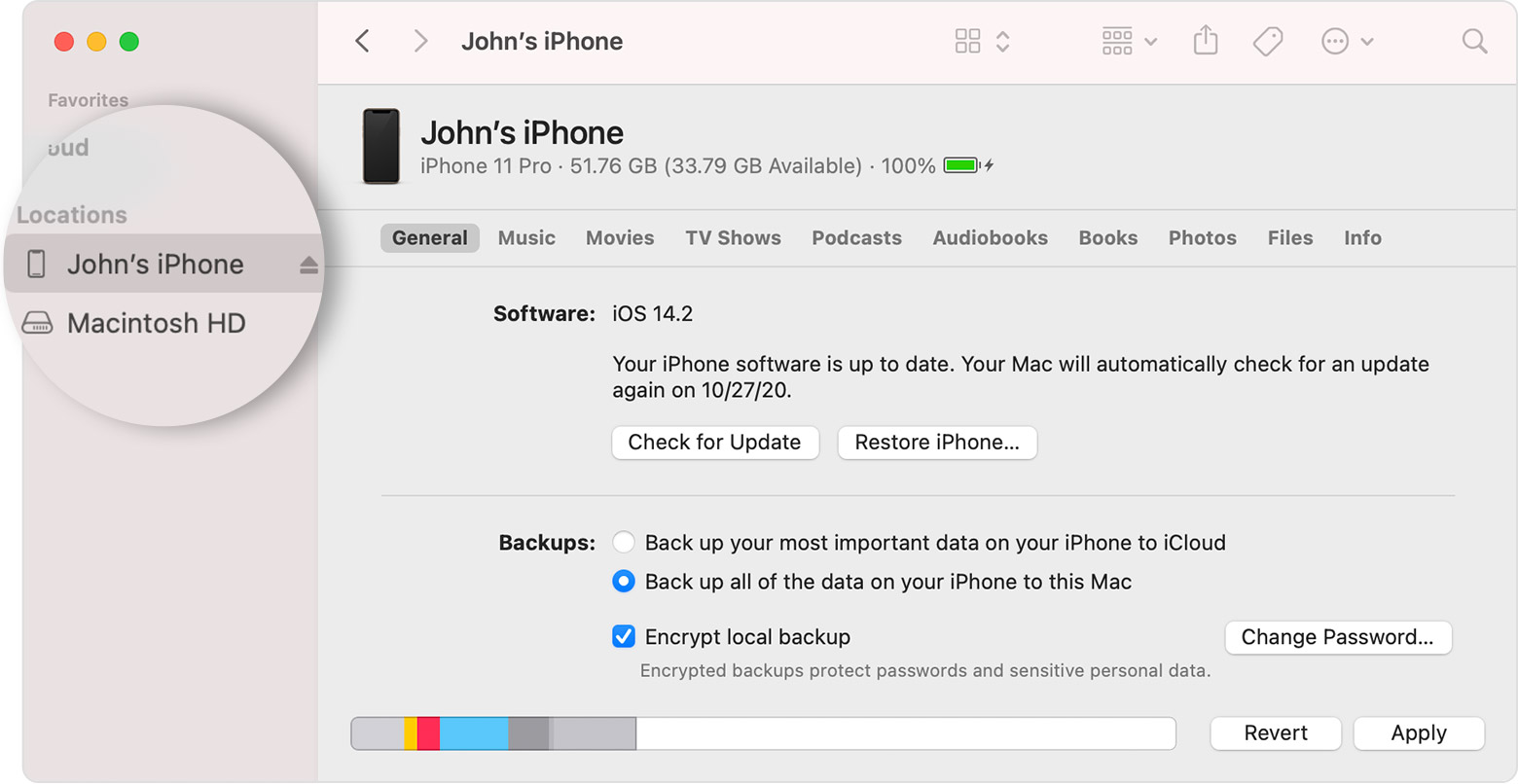
Étape 3Choisissez les données que vous voulez sur le côté droit. Vérifier la Synchroniser [données] sur iPad.
Étape 4Cliquez Sync.
De même, vous pouvez également activer la fonction pour synchroniser l'iPad via Wi-Fi via Finder > Général > Afficher cet iPad lorsqu'il est en Wi-Fi.
Parmi les méthodes sans fil, iCloud devrait être le meilleur moyen de gérer les données iOS en utilisant le même identifiant Apple. Dans les parties suivantes, iCloud sur Windows et Mac sera présenté.
Partie 4. Synchroniser l'iPad avec un nouvel ordinateur via iCloud pour Windows
Avec iCloud pour Windows, vos données seront synchronisées et téléchargées automatiquement sur divers appareils. Vous pouvez choisir des données entières ou sélectives que vous souhaitez tenir à jour. Vous trouverez ci-dessous comment synchroniser l'iPad avec un nouvel ordinateur avec iCloud pour Windows.
Étape 1Téléchargez et installez iCloud pour Windows sur l'ordinateur et exécutez-le. Il vous sera demandé de vous connecter à votre compte.
Étape 2Configurez iCloud pour Windows et choisissez les données souhaitées.
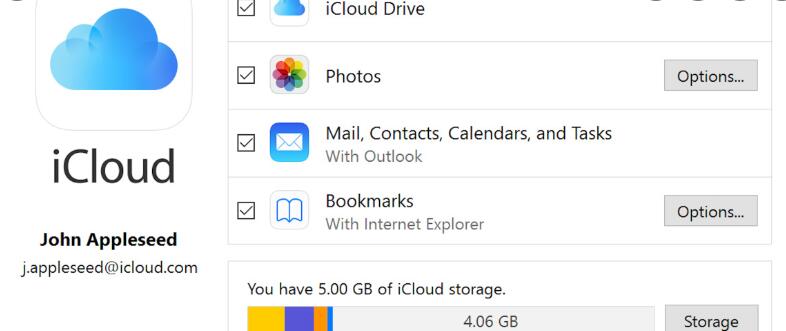
Étape 3Sur votre iPad, allez à Paramètres > [Votre nom] > iCloud pour synchroniser les données associées avec l'ordinateur.
Et si vous êtes un utilisateur Mac ? Vous pouvez également synchroniser les données de l'iPad avec un nouveau Mac, et vous n'avez pas besoin de télécharger iCloud. Continuez à bouger.
Avec FoneTrans pour iOS, vous profiterez de la liberté de transférer vos données d'un iPhone à un ordinateur. Vous pouvez non seulement transférer des messages texte iPhone sur un ordinateur, mais vous pouvez également transférer facilement des photos, des vidéos et des contacts sur un PC.
- Transférez des photos, des vidéos, des contacts, WhatsApp et plus de données en toute simplicité.
- Prévisualiser les données avant de transférer.
- iPhone, iPad et iPod touch sont disponibles.
Partie 5. Synchroniser l'iPad avec un nouvel ordinateur via iCloud sur Mac
Après autorisation, les données iCloud peuvent être synchronisées entre iOS, iPadOS, macOS et iCloud pour Windows. Ainsi, les utilisateurs de Mac peuvent également synchroniser les données de l'iPad avec un ordinateur via les paramètres iCloud. Vous trouverez ci-dessous la démonstration de la synchronisation de l'iPad avec un nouvel ordinateur sur Mac avec iCloud.
Étape 1Sur iPad, accédez à Paramètres > [Votre nom] > iCloud pour activer toutes les données que vous souhaitez synchroniser.
Étape 2Sur Mac, connectez-vous à votre identifiant Apple via le Menu Pomme > Préférences de système > ID apple > iCloud.
Étape 3Ensuite, vous pouvez voir que toutes les données disponibles peuvent être synchronisées avec Mac, cliquez dessus.
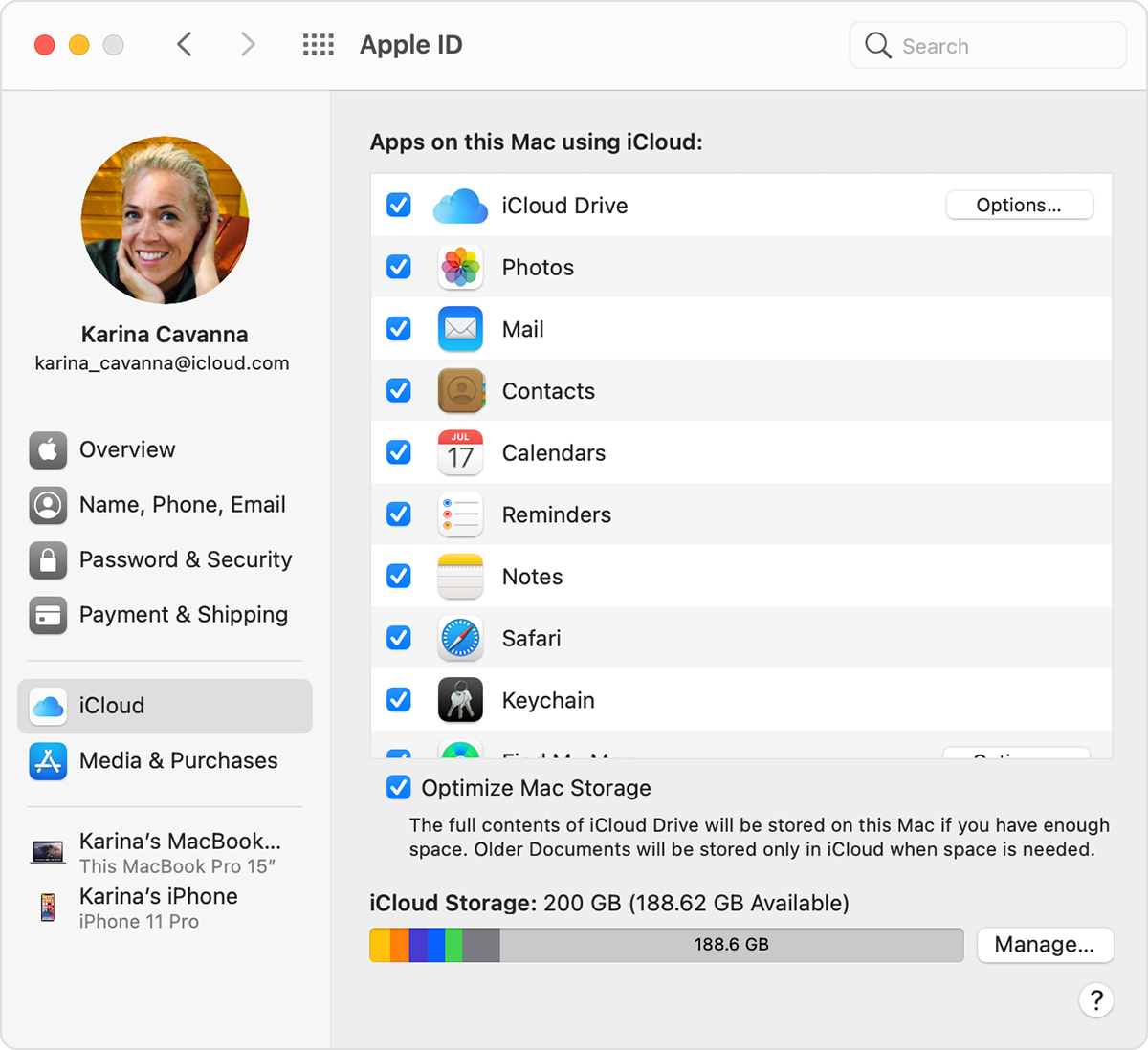
Par rapport à ces méthodes, il est recommandé de choisir FoneTrans pour iOS sur l'ordinateur pour synchroniser l'iPad avec le nouvel ordinateur. Parce qu'il peut synchroniser les données entièrement ou sélectivement sans limitations. Vous pouvez librement transférer ce que vous voulez.
Partie 6. FAQ sur la synchronisation de l'iPad avec un nouvel ordinateur
1. Comment réinitialiser mon iPad depuis un autre ordinateur ?
Connectez l'iPad à un ordinateur et exécutez iTunes ou le Finder. Cliquez sur l'icône de votre appareil et cliquez sur Restaurer iPad bouton après cela. Votre iPad sera réinitialisé.
2. Comment synchroniser tout sur mon iPad ?
Vous pouvez essayer de FoneTrans pour iOS sur l'ordinateur pour synchroniser les données de l'iPad. Que vous souhaitiez transférer des données vers un autre appareil ou ordinateur iOS, cet outil peut vous aider en un clic à terminer ce que vous voulez.
3. Comment connecter mon iPad à mon ordinateur portable Windows 10 ?
Tout d'abord, vous pouvez connecter l'iPad à un ordinateur portable avec un câble USB. Si vous n'aimez pas la connexion physique, vous pouvez activer la fonction de synchronisation de l'iPad via Wi-Fi.
4. Comment synchroniser mon iPad avec un autre appareil ?
Vous pouvez complètement réinitialiser l'autre appareil et utiliser QuickStart pour synchroniser l'iPad à partir de l'ancien appareil. Et vous pouvez également sauvegarder l'iPad sur l'ordinateur, puis restaurer la sauvegarde sur l'autre appareil. Pour terminer, FoneTrans pour iOS est ce qu'il ne faut pas manquer. Ce devrait être l'outil le plus puissant que vous ayez jamais essayé.
C'est ça. Chaque solution de cet article est éprouvée et sans effort, vous pouvez les essayer en conséquence. Et FoneTrans pour iOS est le plus recommandé car il fournit des fonctionnalités simples mais professionnelles pour vous aider à transférer rapidement toutes les données. Pourquoi ne pas télécharger et profiter de ses avantages !
Avec FoneTrans pour iOS, vous profiterez de la liberté de transférer vos données d'un iPhone à un ordinateur. Vous pouvez non seulement transférer des messages texte iPhone sur un ordinateur, mais vous pouvez également transférer facilement des photos, des vidéos et des contacts sur un PC.
- Transférez des photos, des vidéos, des contacts, WhatsApp et plus de données en toute simplicité.
- Prévisualiser les données avant de transférer.
- iPhone, iPad et iPod touch sont disponibles.
